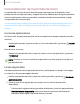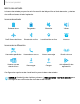User Manual
Table Of Contents
- Samsung Galaxy S21 5G | Galaxy S21+ 5G | Galaxy S21 Ultra 5G Manual del usuario
- Contenido
- Cómo empezar
- Galaxy S21 5G
- Galaxy S21+ 5G
- Galaxy S21 Ultra 5G
- Configuración del dispositivo
- Cómo empezar a usar el dispositivo
- Encendido del dispositivo
- Uso del asistente para la configuración
- Datos de dispositivo anterior
- Bloqueo o desbloqueo del dispositivo
- Ajustes de la tecla lateral
- Cuentas
- Configuración del correo de voz
- Navegación
- Barra de navegación
- Personalización de la pantalla de inicio
- S Pen
- Bixby
- Modos y rutinas
- Bienestar digital y controles parentales
- Always On Display
- Seguridad biométrica
- Ventana múltiple
- Paneles Edge
- Introducción de texto
- Cámara y Galería
- Aplicaciones
- Ajustes
- Acceso a los ajustes
- Conexiones
- Sonidos y vibración
- Notificaciones
- Pantalla
- Modo oscuro
- Brillo de la pantalla
- Fluidez de movimientos
- Protector de la vista
- Modo de pantalla
- Tamaño y estilo de fuente
- Zoom de pantalla
- Resolución de la pantalla
- Aplicaciones de pantalla completa
- Abertura de la cámara
- Tiempo de espera de la pantalla
- Protección frente a toques accidentales
- Sensibilidad táctil
- Mostrar información de la carga
- Protector de pantalla
- Levantar para activar
- Doble pulsación enciende pantalla
- Doble pulsación apaga pantalla
- Mantener la pantalla encendida
- Modo de operación con una mano
- Bloqueo y seguridad
- Tipos de bloqueo de pantalla
- Localización de mi móvil
- Google Play Protect
- Actualización de seguridad
- Administrador de permisos
- Controles y alertas
- Privacidad de Samsung
- Privacidad de Google
- Samsung Pass
- Carpeta segura
- Private Share
- Samsung Blockchain Keystore
- Instalación de aplicaciones desconocidas
- Contraseña para el restablecimiento de los datos de fábrica
- Visualización de contraseñas
- Administración del dispositivo
- Almacenamiento de credenciales
- Ajustes de seguridad avanzados
- Ubicación
- Cuentas
- Mantenimiento del dispositivo
- Accesibilidad
- Otros ajustes
- Más información
- Información legal
•
Paleta de colores: elija una paleta basada en colores de su fondo de
pantalla.
•
Dim wallpaper when Dark mode is on: active esta opción para aplicar el
modo oscuro al fondo de pantalla.
Temas
Fije el tema que se aplicará a las pantallas de inicio y bloqueo, a los fondos de
pantalla y a los iconos de aplicaciones.
1. Desde una pantalla de inicio, toque sin soltar la pantalla.
2.
Pulse en Temas y pulse en un tema para previsualizarlo y descargarlo.
3.
Pulse en Menú > Mis cosas >Temas para ver los temas descargados.
4. Pulse en un tema y después pulse en Aplicar para aplicar el tema seleccionado.
Iconos
Aplique grupos de iconos distintos para reemplazar los iconos predeterminados.
1. Desde una pantalla de inicio, toque sin soltar la pantalla.
2.
Pulse en Temas > Iconos y pulse en un grupo de iconos para previsualizarlo y
descargarlo.
3.
Pulse en Menú > Mis cosas > Iconos para ver los temas descargados.
4. Pulse en un icono y después pulse en Aplicar para aplicar el grupo de iconos
seleccionado.
Widgets
Agregue widgets a las pantallas de inicio para tener acceso rápido a información o
aplicaciones.
1. Desde una pantalla de inicio, toque sin soltar la pantalla.
2.
Pulse en Widgets y después pulse en un grupo de widgets para abrirlo.
3. Deslice hacia el widget que desea añadir a la pantalla de inicio y pulse en
Añadir.
26
Cómo empezar